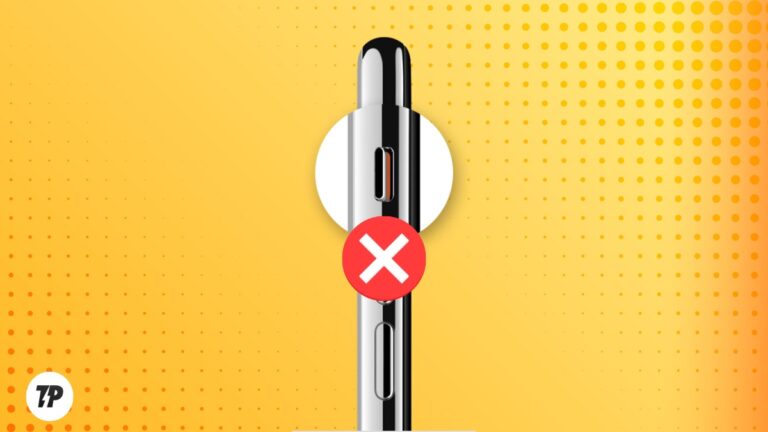7 лучших исправлений ошибки 0x0 0x0 на ПК с Windows
Вы сталкиваетесь с ошибкой 0x0 0x0 на компьютерах с Windows? Одной из наиболее распространенных проблем, с которой борются многие пользователи Windows, является ошибка 0x0, которая указывает на наличие проблемы с определенным процессом или службой, которую вы пытаетесь запустить на своем компьютере.

Код ошибки отображается вместе с сообщением Что-то пошло не так по различным причинам, которые мы обсудим в следующем разделе этой статьи. Эта статья посвящена обсуждению лучших способов исправить ошибку 0x0 на ПК с Windows, так что оставайтесь с нами.
Программы для Windows, мобильные приложения, игры - ВСЁ БЕСПЛАТНО, в нашем закрытом телеграмм канале - Подписывайтесь:)
Что такое код ошибки 0x0 0x0 на ПК с Windows
Это ошибка, указывающая на конкретную неисправность в системных элементах Windows. Это может быть процесс, служба или даже программа, возможно, когда Windows не может получить доступ к определенным файлам, необходимым для запуска.
Ошибка 0x0 — это распространенная ошибка, которая может возникать в различных ситуациях, например при обновлении Windows, попытке запустить сборку программы предварительной оценки Windows, нехватке памяти или возникновении проблем с оборудованием.
Распространенные причины ошибки 0x0 0x0 на компьютере с Windows
Существует несколько причин ошибки 0x0 на компьютерах с Windows, но основная причина — проблема с файлом, необходимым для конкретного процесса. Другими возможными причинами этой ошибки являются:
- Поврежденная установка ОС Windows
- Неверная или неверная запись в реестре Windows
- Неправильно установленная программа
- Поврежденные/устаревшие драйверы
- Помехи от процесса на вашем ПК или от стороннего приложения
- Повреждены или отсутствуют системные файлы
- Неправильное выключение компьютера
- Вирус/вредоносное ПО
Как исправить ошибку 0x0 0x0 навсегда?
Есть несколько способов решить эту проблему, в зависимости от того, что ее вызвало, но в целом, если вы сможете изменить проблемные конфигурации, которые приводят к ошибке на вашем ПК, проблема будет устранена. Первое, что вы должны сделать, чтобы исправить ошибку, — это перезагрузить компьютер, так как это поможет удалить временные файлы на вашем компьютере. Однако, если это не сработает, вот несколько способов исправить ошибку 0x0:
1. Закройте конфликтующие программы
Мы уже установили, что причиной этой проблемы может быть взаимодействие между двумя приложениями на вашем компьютере. Поэтому рекомендуется закрыть конфликтующие программы на вашем компьютере, выполнив следующие действия:
Шаг 1: Нажмите Ctrl+Alt+Del на клавиатуре и выберите Диспетчер задач.
Шаг 2. В окне диспетчера задач выберите приложение, которое может конфликтовать, и щелкните его правой кнопкой мыши.
Шаг 3: Затем выберите Завершить задачу из появившегося раскрывающегося меню, чтобы остановить приложение.

Выполните ту же процедуру, чтобы закрыть другие приложения, которые могут быть причиной проблемы. Если вы можете найти соответствующее приложение, вы можете удалить и переустановить его, чтобы полностью решить проблему.
2. Очистка диска
Очистка диска — это встроенный инструмент Windows для удаления ненужных и временных файлов с вашего компьютера. Запуск этой утилиты помог некоторым пользователям решить эту проблему, поэтому вам также следует попробовать ее.
Шаг 1. Нажмите Виндовс + Р открыть Команда Run коробка.
Шаг 2. Тип Cleanmgr.exe в текстовое поле поля и нажмите Enter.

Шаг 3. Это запустит Очистка диска и приведет вас к диалоговому окну, где вы можете выбрать файлы, которые хотите удалить с вашего ПК. Следуйте инструкциям на экране, чтобы удалить файлы.

3. Обновите Windows
Ожидающие обновления — еще один фактор, который неоднократно приводит к подобным ошибкам на компьютерах с Windows. Поэтому мы советуем вам установить все ожидающие обновления Windows на свой компьютер и посмотреть, решит ли это проблему.
Шаг 1: Нажмите Окна + я чтобы открыть настройки на вашем компьютере.
Шаг 2: Перейдите к Центр обновления Windows на левой панели и нажмите Проверить наличие обновлений.

Шаг 3: Если обновления доступны, нажмите Загрузить и установить чтобы установить их на свой компьютер.
4. Запустите ПК в состоянии чистой загрузки
Один из лучших способов исправить такую проблему, как «ошибка 0x0», — запустить компьютер в режиме чистой загрузки. Это облегчит идентификацию программы или службы, вызывающей код ошибки 0x0, поскольку будут загружены только основные драйверы и службы.
Шаг 1: Нажмите Окна + я открыть Команда Run коробка.
Шаг 2: Введите msconfig в поле и нажмите Enter.

Шаг 3: В Конфигурация системы окно, переключитесь на Ботинок вариант.

Шаг 4: Выберите Безопасная загрузка установите флажок, а затем Сеть, а затем щелкните ХОРОШО.
Если ошибка 0x0 останавливается в состоянии чистой загрузки, вам придется включить каждую из служб и программ на вашем компьютере, чтобы увидеть, что вызвало эту проблему, и устранить ее.
5. Запустите DISM и SFC
Когда вы пытаетесь запустить процесс на своем компьютере, может возникнуть ошибка 0x0, потому что системные файлы отсутствуют или повреждены на ПК. Чтобы исключить эту возможность, вы должны запустить DISM и SFC на своем ПК, чтобы заменить (или восстановить) эти файлы на вашем компьютере:
Шаг 1. Нажмите Windows + S на своем компьютере, чтобы открыть поиск Windows, введите cmd и выберите «Запуск от имени администратора» на правой панели результатов поиска.
Шаг 2: В окне командной строки введите следующие команды одну за другой и нажмите Enter после ввода каждой из них, чтобы запустить сканирование DISM:
DISM /Online /Cleanup-Image /CheckHealth
DISM /Online /Cleanup-Image /ScanHealth
DISM /Online /Cleanup-Image /RestoreHealth
Шаг 3: Чтобы запустить сканирование SFC, введите команду ниже и нажмите Enter:
sfc /scannow
После полного запуска этих сканирований перезагрузите компьютер, и проблема должна быть устранена.
6. Чистое обновление Windows с помощью Media Creation Tool
Если у вас есть проблема с установкой Windows, которая приводит к указанной выше ошибке, вы также можете использовать инструмент создания диска для обновления Windows на вашем компьютере.
Шаг 1: Посетите Microsoft Страница загрузки Windows и нажмите на версию Windows, которую вы используете.
Шаг 2: Перейдите к Создайте установочный носитель Windows 11 и нажмите Скачать сейчас внизу.

Шаг 3: После завершения загрузки запустите ее на своем компьютере и примите условия лицензии.
Шаг 4: На Что ты хочешь делать? страница, выберите Обновление ПКи нажмите Следующий.

Шаг 5. Выберите язык, архитектуру и выпуск, затем нажмите Следующий чтобы начать процесс установки.
7. Обновите драйверы
Эта ошибка может возникнуть, если вы используете устаревший набор драйверов на своем компьютере. Поэтому лучше всего обновить драйвера на вашем компьютере. Лучше всего это сделать с помощью инструментов обновления драйверов, таких как Driver Booster, DriverEasy и DriverMax.
Несмотря на то, что это занимает некоторое время, вы также можете сделать это вручную с помощью диспетчера устройств на вашем компьютере, поэтому мы предложили упомянутое выше программное обеспечение. Используйте метод, который вы считаете лучшим.
Заключительные слова
Это различные решения, которые вы можете использовать, если обнаружите код ошибки 0x0 на своем компьютере с Windows. Вы также можете перезагрузить компьютер, не удаляя файлы, если проблема все еще возникает после того, как вы попробовали все эти решения. Однако решения, описанные в этой статье, обычно решают проблему и избавляют вас от перезагрузки компьютера.



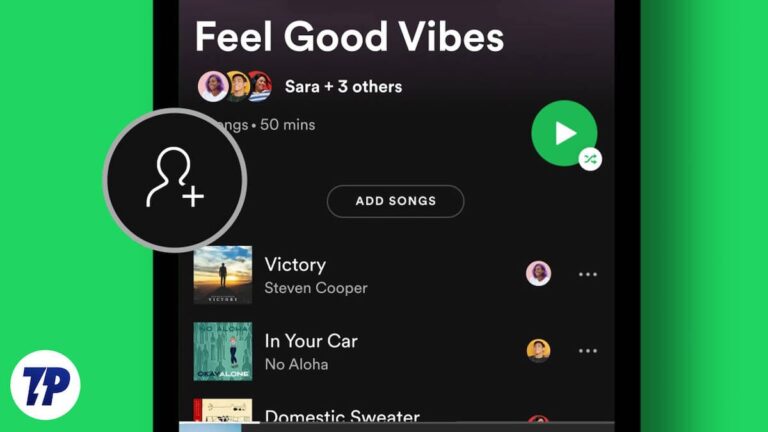
![Как узнать, кто заблокировал вас на Facebook [7 Ways in 2022]](https://miiledi.ru/wp-content/uploads/2022/08/How-to-find-who-blocked-you-on-facebook-768x432.jpg)